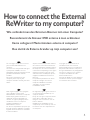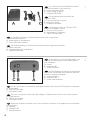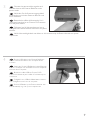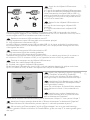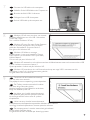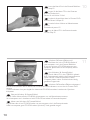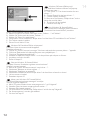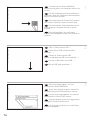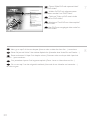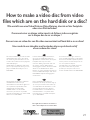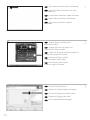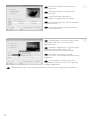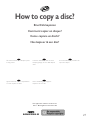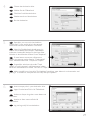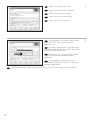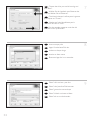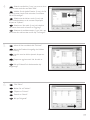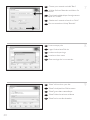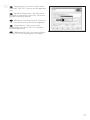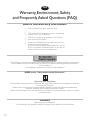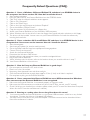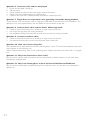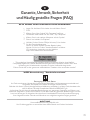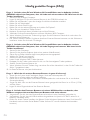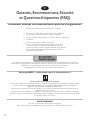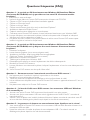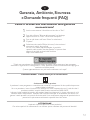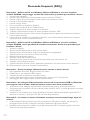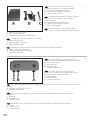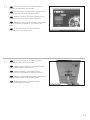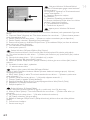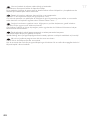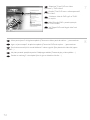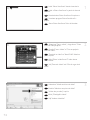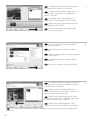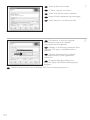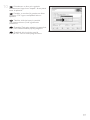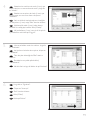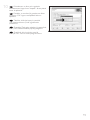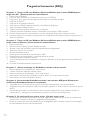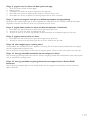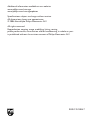Philips SPD3400CC/05 User manual
- Category
- Optical disc drives
- Type
- User manual

How to... for External ReWriters
Install Guide
Installationsanleitung
Guide d'installation
Guida d'installazione
Installatiegids
US
D
F
I
NL
Guía de instalación
Guia de Instalação
Kurulum Kılavuzu
Instrukcja montażu
Installationsguide
E
PT
TR
PL
SV

2
Contents
How to connect the External ReWriter to my computer? 5
How to disconnect the External ReWriter without shutting down the computer? 15
How to capture video from a digital DV-camcorder? 17
How to make a video disc from video files which are on the hard disk or a disc? 21
How to copy a disc? 27
How to make a Data disc? 31
How to make an Audio disc? 37
Warranty, Environment, Safety and Frequently Asked Questions (FAQ) 42
Inhalt
Wie verbindet man den Externen Brenner mit einen Computer? 5
Wie kann man die Verbindung zum Externen Brenner trennen,
ohne den Computer herunterzufahren? 15
Videos von einem digitalen DV-Camcorder aufnehmen 17
Wie erstellt man eine Video Disk von Video-Dateien,
die sich auf der Festplatte oder einer Disk befinden? 21
Eine Disk kopieren 27
Eine Daten-Disk erstellen 31
Erstellen einer Audio-Disk 37
Garantie, Umwelt, Sicherheit und Häufig gestellte Fragen (FAQ) 45
Table des
Raccordement du Graveur DVD externe à mon ordinateur 5
matières
Comment débrancher le Graveur DVD externe sans arrêter l’ordinateur ? 15
Comment acquérir les images vidéo d’une caméra numérique DV ? 17
Comment créer un disque vidéo à partir de fichiers vidéo
enregistrés sur le disque dur ou sur un disque ? 21
Comment copier un disque ? 27
Comment créer un disque de données ? 31
Comment créer un disque audio ? 37
Garantie, Environnement, Sécurité et Questions fréquentes (FAQ) 48
Indice
Come collegare il Masterizzatore esterno al computer? 5
Come si disconnette il Masterizzatore esterno senza spegnere il computer? 15
Come registrare un video da una DV-camcorder digitale 17
Come si crea un video disc con file video memorizzati sull'hard disk o su un disco? 21
Come copiare un dischi? 27
Come creare un dischi di dati? 31
Come creare un dischi Audio? 37
Garanzia, Ambiente, Sicurezza e Domande frequenti (FAQ) 51
Inhoud
Hoe sluit ik de Externe brander op mijn computer aan? 5
Hoe ontkoppel ik de Externe brander zonder de computer uit te zetten? 15
Hoe kopieer ik de opnames van een digitale DV-camcorder naar mijn computer? 17
Hoe maak ik een videodisc met bestanden die nu op de
harde schijf of een andere disc staan? 21
Hoe kopieer ik een disc? 27
Hoe maak ik zelf een data-disc? 31
Hoe maak ik zelf een muziek-disc? 37
Garantie, Milieu, Veiligheid en Vaak gestelde vragen (FAQ) 54
US
D
F
I
NL
Page is loading ...
Page is loading ...

How to connect the External
ReWriter to my computer?
Wie verbindet man den Externen Brenner mit einen Computer?
Raccordement du Graveur DVD externe à mon ordinateur
Come collegare il Masterizzatore esterno al computer?
Hoe sluit ik de Externe brander op mijn computer aan?
The next pages show how to connect
your new External ReWriter to a
computer.
Since there are many brands and types
of computers available, the next
photographs show only examples on how
your External ReWriter could be
installed.
For specific information on your
computer, please refer to your
computer manual or contact your local
dealer.
Auf den nächsten Seiten wird erläutert,
wie Sie Ihren neuen Externen Brenner
mit einem Computer verbinden können.
Da Computer von vielen Herstellern in
verschiedenen Ausführungen und Typen
angeboten werden, zeigen die nach-
stehenden Fotos nur Beispiele für eine
mögliche Installation Ihres Externen
Brenners.
Für spezielle Informationen zu Ihrem
Computer schlagen Sie in Ihrem
Computer-Handbuch nach oder
erkundigen Sie sich bei Ihrem
Fachhändler vor Ort.
Les pages qui suivent décrivent le
raccordement de votre nouveau
Graveur DVD externe à un ordinateur.
Du fait de la diversité des marques et
des types d’ordinateur, les photographies
suivantes ne montrent que quelques
exemples d’installation de votre
Graveur DVD externe.
Pour plus de détails sur votre ordinateur,
consultez le manuel qui l’accompagne
ou contactez votre revendeur.
Nelle seguenti pagine viene spiegato
come collegare il vostro nuovo
Masterizzatore esterno ad un computer.
Data l'ampia gamma di marche e
modelli di computer disponibile sul
mercato, le seguenti fotografie vanno
considerate come un esempio di
possibile installazione del
Masterizzatore esterno.
Per ottenere informazioni specifiche per
il tipo di computer utilizzato, consultate
la guida utente del sistema o contattate
il vostro rivenditore.
De volgende pagina's geven aan hoe u
uw nieuwe Externe brander op een
computer aansluit.
Er zijn zo veel typen computers dat de
foto's alleen voorbeelden kunnen
aangeven van het monteren van uw
Externe brander.
Raadpleeg de handleiding van uw
computer of neem contact op met uw
leverancier voor meer informatie over
uw computer.
US D F
I NL
5

66
At the back side, you will find the plugs you
need for connecting your External ReWriter to
your computer.
A: Power.
B: HiSpeed USB.
C: Audio connector.
Auf der Rückseite finden Sie die Anschlüsse,
die Sie zum Anschließen Ihres Externen Brenners
an Ihren Computer benötigen.
A: Stromversorgung.
B: HiSpeed USB.
C: Audio-Steckverbinder.
Au dos se trouvent les connecteurs requis pour brancher votre Graveur DVD externe à l’ordinateur.
A : Alimentation
B : Port USB haut débit
C : Connecteur audio
Sul retro, si trovano le connessioni per collegare il Masterizzatore esterno al vostro computer.
A: Alimentazione.
B: USB ad alta velocità.
C: Connettore audio.
Achter op de Externe brander vindt u de connectors waarmee u het apparaat op uw computer
kunt aansluiten.
A: Voeding.
B: HiSpeed USB.
C: Audioconnector.
NL
I
F
D
US
2
1
You will find an External ReWriter device
and following cables in the retail box:
A: External rewriter device.
B: Power supply (2 parts).
C: HiSpeed USB Cable.
Der Verpackungskarton enthält die
folgenden Teile:
A: Externer Brenner Laufwerk.
B: Netzteil (2 Teile).
C: HiSpeed USB-Kabel.
L’emballage contient un Graveur DVD
externe et les câbles suivants :
A : Graveur DVD externe
B : Alimentation (2 éléments)
C : Câble USB haut débit
La confezione include un Masterizzatore esterno ed i seguenti cavi:
A: Masterizzatore esterno.
B: Alimentatore (2 componenti).
C: Cavo USB ad alta velocità.
De retailverpakking van de Externe brander bevat de volgende onderdelen:
A: Externe brander.
B: Voedingseenheid (2 onderdelen).
C: HiSpeed USB-kabel.
NL
I
F
D
US

7
Connect the power cables together and
connect them to the External ReWriter and a
power outlet.
Verbinden Sie die Stromversorgungskabel
miteinander und mit dem Externen Brenner und
einer Steckdose.
Raccordez les câbles d’alimentation l’un à
l’autre puis branchez-les au Graveur DVD externe
et à une prise secteur.
Collegate i cavi di alimentazione tra loro e
collegateli tra il Masterizzatore esterno ed una presa
elettrica.
Verbind de voedingskabels met elkaar en sluit ze daarna op de Externe brander en op een
stopcontact.
NL
I
F
D
US
3
7
Plug the USB cable in the External ReWriter.
Do not connect the cable to the computer at this
moment.
Verbinden Sie das USB-Kabel mit dem Externen
Brenner. Verbinden Sie das Kabel zu diesem Zeitpunkt
nicht mit dem Computer.
Branchez le câble USB au Graveur DVD
externe. Ne branchez pas le câble à l’ordinateur pour
le moment.
Collegate il cavo USB alle Masterizzatore esterno.
Non collegate ancora il cavo al computer.
Sluit de USB-kabel op de Externe brander aan.
Sluit dit kabeltje nog niet op uw computer aan.
NL
I
F
D
US
4
Page is loading ...

99
Connect the USB cable to the computer.
Schließen Sie das USB-Kabel an den Computer an.
Branchez le câble USB à l’ordinateur.
Collegate il cavo USB al computer.
Sluit de USB-kabel op de computer aan.
NL
I
F
D
US
7
8
9
The drivers will be installed automatically.
This may take some seconds.
The popups shown are operating system dependent.
Die Treiber werden automatisch installiert.
Dies kann einige Sekunden dauern.
Welche Anzeigen auf dem Bildschirm erscheinen,
hängt vom Betriebssystem ab.
Les pilotes sont installés automatiquement.
Cette opération peut prendre quelques secondes.
Les messages affichés varient selon le système
d’exploitation.
I driver verranno installati automaticamente.
Il completamento dell'operazione potrebbe richiedere alcuni secondi.
I messaggi visualizzati dipendono al sistema operativo utilizzato.
De stuurprogramma's worden automatisch geïnstalleerd.
Dit kan enkele seconden duren.
De getoonde vensters verschillen per besturingssysteem.
NL
I
F
D
US
Windows XP will warn you when you connect
the External ReWriter to a slow USB 1 connection.
Check step 5 again.
This is valid for Windows XP only.
Windows XP warnt Sie, wenn Sie den Externen
Brenner mit einem langsamen USB 1-Anschluss
verbinden. Kontrollieren Sie erneut Schritt 5.
Dies gilt nur für Windows XP.
Windows XP affiche un message
d'avertissement si vous avez branché le Graveur
DVD externe à un connecteur USB 1 (bas débit).
Vérifiez l’étape 5.
Cela ne vaut que pour Windows XP.
Windows XP emetterà un avviso alla connessione del Masterizzatore esterno ad una connessione USB
1 lenta. Verificate nuovamente il punto 5.
Questa procedura è valida solo per Windows XP.
Windows XP waarschuwt als u de Externe brander op een trage USB 1-connector aansluit.
Controleer via stap 5 of u de juiste connector gebruikt.
Dit geldt alleen voor Windows XP.
NL
I
F
D
US

10
Insert the Nero Disc in the External ReWriter.
Go to step 15!
Legen Sie die Nero-CD in den Externen
Brenner-Laufwerk ein.
Fahren Sie mit Schritt 15 fort!
Insérez le disque Nero dans le Graveur DVD
externe. Passez à l'étape 15.
Inserite il disco di Nero nel Masterizzatore
esterno.
Procedete al punto 15!
Leg de Nero-CD in de Externe brander.
Ga naar stap 15!
NL
I
F
D
US
10
11
10
Windows 98 Second Edition only!
Insert the Nero disc in the CD-ROM device of
your computer, not in the External ReWriter.
If you do not have a CD-ROM device on your
computer, please refer to the Frequently Asked
Questions.
Nur Windows 98 Second Edition!
Legen Sie die Nero-CD in das CDROM-Laufwerk
Ihres Computers ein, nicht in den Externen Brenner.
Wenn Sie kein CDROM-Laufwerk in Ihrem
Computer haben, sehen Sie bitte bei den häufig
gestellten Fragen nach.
Windows 98 Deuxième Édition uniquement !
Insérez le disque Nero dans le lecteur de CD-ROM de votre ordinateur, et non dans le Graveur DVD
externe.
Si votre ordinateur n’est pas équipé d’un lecteur de CD-ROM, consultez la section des Questions
fréquentes.
Solo per Windows 98 Second Edition!
Inserite il disco Nero nell'unità CD-ROM del computer, non nel Masterizzatore esterno.
Se nel computer non è installata un'unità CD-ROM, consultate le Domonde frequenti.
Alleen voor Windows 98 Tweede Edition!
Leg de Nero-disc in het CD-ROM-station van uw computer, niet in de Externe brander.
Heeft uw computer geen CD-ROM-station, kijk dan bij "Vaak gestelde vragen".
NL
I
F
D
US

11
Windows 98 Second Edition only!
Wait until this screen pops up.
Nur Windows 98 Second Edition!
Warten Sie, bis diese Anzeige erscheint.
Windows 98 Deuxième Édition uniquement !
Attendez que cet écran apparaisse.
Solo per Windows 98 Second Edition!
Attendete la comparsa di questa finestra.
Alleen voor Windows 98 Tweede Edition!
Wacht tot het volgende scherm verschijnt.
NL
I
F
D
US
12
13
Windows 98 Second Edition only!
Connect the USB cable to the computer.
Nur Windows 98 Second Edition!
Schließen Sie das USB-Kabel an den Computer an.
Windows 98 Deuxième Édition uniquement !
Branchez le câble USB à l’ordinateur.
Solo per Windows 98 Second Edition!
Collegate il cavo USB al computer.
Alleen voor Windows 98 Tweede Edition!
Sluit de USB-kabel op de computer aan.
NL
I
F
D
US

12
Windows 98 Second Edition only!
The "Add New Hardware Wizard" will pop up.
Follow these steps:
A. Click “Next” in "The wizard searches for new
drivers…:".
B. Choose "Search for the best drivers…".
C. Choose "Specify a location".
D. Browse to the directory "Philips drivers" on the
Nero disc and click Next.
E. The drivers will be installed.
F. Continue with step 15.
Nur Windows 98 Second Edition!
Der Assistent zum Hinzufügen neuer Hardware
("Add New Hardware Wizard") erscheint.
Führen Sie die folgenden Schritte durch:
A. Klicken Sie bei "Der Assistent sucht nach neuen Treibern…:" auf "Weiter".
B. Wählen Sie "Suche nach den besten Treibern…".
C. Wählen Sie "Einen Ort spezifizieren".
D. Durchsuchen Sie das Verzeichnis "Philips drivers" auf der Nero-CD und klicken Sie auf "Weiter".
E. Die Treiber werden installiert.
F. Fahren Sie mit Schritt 15 fort.
Windows 98 Deuxième Édition uniquement !
L’Assistant Ajout de nouveau matériel apparaît.
Procédez comme suit :
A. Cliquez sur "Suivant" lorsque le message "L’Assistant recherche de nouveaux pilotes…" apparaît.
B. Choisissez "Rechercher le meilleur pilote pour votre périphérique…".
C. Choisissez "Emplacement spécifique".
D. Accédez au répertoire "Philips drivers" sur le disque Nero puis cliquez sur Suivant.
E. Les pilotes sont alors installés.
F. Passez à l’étape 15.
Solo per Windows 98 Second Edition!
Compare la finestra "Installazione guidata nuovo hardware".
Svolgete i seguenti passaggi:
A. Fate clic su "Avanti" in "Saranno cercati i nuovi driver…:".
B. Selezionate "Ricercare un driver migliore…".
C. Selezionate "Specificare un percorso".
D. Selezionate la cartella dei driver "Philips drivers" sul disco Nero e fate clic su Avanti.
E. I driver verranno installati.
F. Procedete al punto 15.
Alleen voor Windows 98 Tweede Edition!
De "Wizard Nieuwe hardware toevoegen" verschijnt.
Voer de volgende stappen uit:
A. Klik bij "De wizard zoekt nieuwe stuurprogramma's..." op "Volgende".
B. Selecteer "Naar het beste stuurprogramma zoeken…".
C. Selecteer "Een locatie opgeven".
D. Ga op de Nero-CD naar de map "Philips drivers" en klik daar op "Volgende".
E. De stuurprogramma's worden geïnstalleerd.
F. Ga door met stap 15.
NL
I
F
D
US
12
14

1313
15
Click on "Install Suite" to install the main
software.
The software will ask to reboot the PC at the end of
the installation process.
Klicken Sie auf "Suite installieren", um die
Haupt-Software zu installieren.
Die Software fordert Sie am Ende des
Installationsvorgangs auf, den PC neu zu booten.
Cliquez sur "Install Suite" (installer la suite)
pour installer le programme principal.
À la fin de l’installation, vous êtes invité à redémarrer
le PC.
Fate clic su "Installa Suite" per installare il software principale.
Il software richiederà di riavviare il PC al termine del processo d'installazione.
Klik op "Install Suite" om het hoofdprogramma te installeren.
Na het installeren vraagt het programma u de computer opnieuw op te starten.
NL
I
F
D
US
16
Remember the typenumber of your External
ReWriter, which is located on the sticker on the
bottom of the device.
This model number will allow you to find easily
information and updates on the Philips website.
Find more info on www.philips.com/storage
Find updates on www.philips.com/storageupdates
Merken Sie sich die Modellnummer Ihres
Externen Brenners – sie befindet sich auf dem
Aufkleber am Boden des Geräts.
Mit Hilfe dieser Modellnummer können Sie auf
einfache Weise Informationen und Updates auf der
Philips Website finden.
Weitere Informationen finden Sie unter
www.philips.com/storage
Updates finden Sie unter www.philips.com/storageupdates
N’oubliez pas la référence du modèle de votre Graveur DVD externe ; elle est indiquée sur
l’autocollant situé en dessous du périphérique.
Ce numéro vous permettra de retrouver facilement des informations et des mises à jour sur le site web
de Philips. Pour plus d'infos : www.philips.com/storage
Pour des mises à jour : www.philips.com/storageupdates
Annotate il numero di modello del Masterizzatore esterno, situato sull'etichetta applicata sul fondo
della periferica.
Questo numero è utile per rintracciare agevolmente informazioni ed aggiornamenti sul sito Web Philips.
Per maggiori informazioni, visitare il sito all'indirizzo www.philips.com/storage
Gli aggiornamenti sono disponibili all'indirizzo www.philips.com/storageupdates
Onthoud het typenummer van uw Externe brander. U vindt dit nummer op een sticker onder op
het product. Met dit nummer kunt u gemakkelijk extra informatie en updates vinden op de site van Philips.
Bezoek www.philips.com/storage voor meer informatie
Bezoek www.philips.com/storageupdates voor updates
NL
I
F
D
US

1414
After installing the software, you should reboot your computer.
Congratulations. Your Philips device is now ready for use.
How to use it and what software applications you need to perform your tasks, is described in the next
chapters of this How To Manual.
Nach der Installation der Software sollten Sie Ihren Computer neu starten.
Herzlichen Glückwunsch. Ihr Philips Gerät ist jetzt einsatzbereit.
Wie Sie es benutzen und welche Software-Anwendungen Sie benötigen, um bestimmte Aufgaben
auszuführen, wird in den nächsten Kapiteln dieses Handbuchs beschrieben.
Après avoir installé le logiciel, vous devez redémarrer votre ordinateur.
Félicitations! Votre périphérique Philips est maintenant prêt.
Son mode d’emploi et les applications logicielles requises sont décrits dans les chapitres suivants de ce
manuel d'utilisation.
Terminata l'installazione del software, è necessario riavviare il computer.
Congratulazioni. La periferica Philips è ora pronta per l'uso.
I seguenti capitoli di questa guida contengono informazioni sull'uso della periferica e sul software
necessario per le varie attività
Na het installeren van de software moet u de computer opnieuw opstarten.
Gefeliciteerd! Uw Philips-product is nu startklaar.
De volgende hoofdstukken van deze handleiding beschrijven het gebruik en de software die u nodig
hebt.
NL
I
F
D
US
17

How to disconnect the
External ReWriter without
shutting down the computer?
Wie kann man die Verbindung zum Externen Brenner trennen,
ohne den Computer herunterzufahren?
Comment débrancher le Graveur DVD externe sans arrêter l’ordinateur?
Come si disconnette il Masterizzatore esterno senza spegnere
il computer?
Hoe ontkoppel ik de Externe brander zonder de computer uit te zetten?
The next pages show how to disconnect
your new External ReWriter to a
computer.
The screenshots are representing the
Microsoft Windows XP™ operating
system.
Other operating systems may show
different popups.
Auf den nächsten Seiten wird erläutert,
wie Sie Ihr neuen Externen Brenner-
Laufwerk von einem Computer trennen
können.
Die dargestellten Bildschirmanzeigen
beziehen sich auf das Betriebssystem
Microsoft Windows XP™.
Bei anderen Betriebssystemen können
andere Anzeigen erscheinen.
Les pages qui suivent montrent
comment déconnecter votre nouvel
Graveur DVD externe d’un ordinateur.
Les copies d’écran ont été réalisées
sous le système d’exploitation Microsoft
Windows XP™.
Les messages affichés peuvent varier
selon les systèmes d’exploitation.
Nelle seguenti pagine viene spiegato
come scollegare il vostro nuovo
Masterizzatore esterno dal computer.
Le finestre sono state catturate in
ambiente Microsoft Windows XP™.
Per gli altri sistemi operativi, le finestre
di dialogo risultare differenti.
De volgende pagina's beschrijven hoe u
uw nieuwe Externe brander van uw
computer ontkoppelt.
De voorbeeldschermen zijn ontleend
aan het besturingssysteem Microsoft
Windows XP™.
Bij andere besturingssystemen kunnen
deze schermen anders zijn.
US D F
I NL
15
Page is loading ...

1717
How to capture video from
a digital DV-camcorder?
Videos von einem digitalen DV-Camcorder aufnehmen
Comment acquérir les images vidéo d’une caméra numérique DV ?
Come registrare un video da una DV-camcorder digitale
Hoe kopieer ik de opnames van een digitale DV-camcorder
naar mijn computer?
This manual shows an example on how
to capture video from a digital
DV-camcorder which is connected via
FireWire (IEEE1394) to the computer.
In diesem Handbuch wird an einem
Beispiel gezeigt, wie ein Video von
einem digitalen DV-Camcorder
aufgenommen wird, der über FireWire
(IEEE1394) an den Computer
angeschlossen ist.
Ce manuel illustre la procédure
d’acquisition d’images vidéo à partir
d’une caméra numérique DV connectée
à l’ordinateur par le biais d’un port
FireWire (IEEE1394).
Questo manuale mostra un esempio di
come registrare un video da una
DV-camcorder digitale connessa al
computer via FireWire (IEEE1394).
Deze handleiding beschrijft het
kopiëren van opnames gemaakt met
een digitale DV-camcorder naar de
computer via een FireWire-aansluiting
(IEEE1394).
The application software used here is:
Nero Vision Express from Nero AG
17
US D F
I NL

18
Choose "Photo and video" and click
"Capture video".
Wählen Sie "Photo und Video" und klicken
Sie auf "Video aufnehmen".
Choisissez "Photo et vidéo" puis cliquez sur
"Capturer une vidéo".
Selezionare "Foto e video" e fare clic su
"Cattura video".
Kies "Foto en video" en klik op "Video
vastleggen".
Start "Nero StartSmart" from the
desktop.
Starten Sie "Nero StartSmart" von Ihrer
Oberfläche aus.
Lancez "Nero StartSmart" depuis le
bureau.
Aprire "Nero StartSmart" dal desktop.
Start "Nero StartSmart" vanaf het
bureaublad.
US
D
F
I
NL
Connect your camera to the computer and
switch it on.
Verbinden Sie Ihre Kamera mit dem
Computer und schalten Sie sie ein.
Connectez votre caméra à l’ordinateur et
allumez-la.
Collegare la camera al computer ed
accendere.
Sluit uw camera op de computer aan en
schakel hem in.
US
D
F
I
NL
3
2
1
US
D
F
I
NL
Page is loading ...
Page is loading ...

How to make a video disc from video
files which are on the hard disk or a disc?
Wie erstellt man eine Video Disk von Video-Dateien,die sich auf der Festplatte
oder einer Disk befinden?
Comment créer un disque vidéo à partir de fichiers vidéo enregistrés
sur le disque dur ou sur un disque ?
Come si crea un video disc con file video memorizzati sull'hard disk o su un disco?
Hoe maak ik een videodisc met bestanden die nu op de harde schijf
of een andere disc staan?
This manual will show you how to make
a DVD-Video from source files which
are stored on your hard disc or on one
or more discs and that can be played in
most DVD-players.
A DVD Video is a DVD disc with video
files in a special format, which you can
play on a DVD Video Player or on a
DVD-ROM.
In dieser Anleitung wird beschrieben,
wie man eine DVD-Video Disk von
Quelldateien erstellen kann, die auf der
Festplatte oder auf einer oder
mehreren Disks gespeichert sind und
die mit den meisten DVD-Spielern
wiedergegeben werden kann. Eine DVD
Video ist eine DVD Disk mit Video-
Dateien in einem speziellen Format, die
mit einem DVD Video Player oder einem
DVD-ROM Laufwerk wiedergegeben
werden kann.
Ce manuel vous enseigne comment
créer un DVD vidéo lisible sur la plupart
des lecteurs de DVD à partir de fichiers
source présents sur votre disque dur ou
sur un ou plusieurs disques.
Un DVD vidéo est un DVD contenant
des fichiers vidéo dans un format
spécial que vous pouvez lire sur un
lecteur de DVD vidéo ou de DVD-ROM.
Questa guida spiega come realizzare
un DVD-Video contenente file
memorizzati sul vostro disco rigido o su
uno o più dischi, riproducibile sulla
maggioranza dei lettori DVD.
Un DVD Video è un disco DVD
contenente file video in un formato
speciale, riproducibile su un lettore DVD
Video o su un DVD-ROM.
Deze handleiding geeft aan hoe
bestanden die nu op uw harde schijf of
op een of meer andere discs staan op
een DVD-Video-disc brandt die u in de
meeste DVD-spelers kunt afspelen.
Een DVD-Video is een DVD-disc met
videobestanden in een format dat u
kunt afspelen in een DVD-videospeler
of een DVD-ROM.
US D F
I NL
The application software used here is:
Nero Vision Express from Nero AG
21

22
Start "Nero StartSmart" from the desktop.
Starten Sie "Nero StartSmart" von Ihrer
Oberfläche aus.
Lancez "Nero StartSmart" depuis le bureau.
Aprire "Nero StartSmart" dal desktop.
Start "Nero StartSmart" vanaf het
bureaublad.
US
D
F
I
NL
Choose "Photo and video" and
"Make DVD-Video".
Wählen Sie "Foto und Video" und
"Eigenes DVD-Video erstellen".
Choisissez "Photo et vidéo" puis cliquez sur
"Créer votre propre DVD-vidéo".
Selezionare "Foto e video" e
"Creare il proprio DVD-Video".
Kies "Foto en video" en dan
"Maak uw eigen DVD-Video".
Choose "Add Video files".
Wählen Sie "Video-Dateien hinzufügen".
Choisissez "Ajouter des fichiers vidéo".
Selezionare "Aggiungi file video".
Kies "Videobestanden toevoegen".
3
2
1
US
D
F
I
NL
US
D
F
I
NL
Page is loading ...

24
After editing all files, choose "Next".
Nach dem Editieren aller Dateien wählen Sie
"Weiter".
Une fois tous les fichiers modifiés, choisissez
"Suivant".
Dopo aver modificato tutti i file, fare clic su
"Avanti".
Na het bewerken van alle bestanden klikt u
op "Volgende".
US
D
F
I
NL
You can also trim the recorded video.
When done, choose "Next".
Sie können das aufgezeichnete Videomaterial
auch schneiden.
Wenn Sie fertig sind, wählen Sie "Weiter".
Vous pouvez également couper la vidéo
enregistrée.
Lorsque vous avez terminé, choisissez "Suivant".
E' anche possibile tagliare il video registrato.
Al termine, fare clic su "Avanti".
Ook kunt u de opgenomen video verfraaien.
Klik op "Volgende" zodra u tevreden bent.
9
8
7
US
D
F
I
NL
Enter the title in the "Header" field and click
"Edit menu" to change the layout and background
of the disc menu.
Geben Sie den Titel in das Feld "Kopfzeile" ein
und klicken Sie auf "Menübearbeiten", um das Layout
und den Hintergrund des Disc-Menüs zu ändern.
Saisissez le titre dans le champ "En-tête" et
cliquez sur "Editiz le menu" pour modifier la mise
en page et l’arrière-plan du menu disque.
Inserite il titolo nel campo "Intestazion" e
fate clic su "Modif. menu" per cambiare la
disposizione e lo sfondo del menu del disco.
Voer de titel in het veld "Koptekst" in en klik op "Bewerken menu" om de opmaak en
achtergrond van het disc-menu te wijzigen.
US
D
F
I
NL
Page is loading ...

26
NeroVision Express is transcoding and
burning your disc.
NeroVision Express transcodiert und
brennt Ihre Disk.
NeroVision Express procède au
transcodage et à la gravure de votre disque.
NeroVision Express è in fase di trascodifica
e scrittura del disco.
NeroVision Express zet de informatie om
en brandt die op de disc.
US
D
F
I
NL
Congratulations, your disc has been written
successfully. Click "OK". You may exit the
application now.
Herzlichen Glückwunsch – Ihre Disk wurde
erfolgreich erstellt. Klicken Sie auf "OK".
Sie können jetzt die Anwendung verlassen.
Félicitations, votre disque est prêt.
Cliquez sur "OK". Vous pouvez maintenant fermer
l’application.
Congratulazioni, il disco è stato scritto
correttamente. Fare clic su "OK". Ora è possibile
chiudere l'applicazione.
Gefeliciteerd! Uw disc is met succes gebrand. Klik op "OK". U kunt het programma nu afsluiten.
US
D
F
I
NL
14
13

How to copy a disc?
Eine Disk kopieren
Comment copier un disque?
Come copiare un dischi?
Hoe kopieer ik een disc?
This manual shows an example of how
to copy a disc.
In diesem Handbuch wird an einem
Beispiel gezeigt, wie eine Disk kopiert
wird.
Ce manuel illustre la procédure de
copie d’un disque.
Questo manuale contiene informazioni
su come copiare un dischi.
Deze handleiding beschrijft het
kopiëren van een disc.
US D F
I NL
The application software used here is:
Nero - Burning Rom from Nero AG
27

28
Start "Nero StartSmart" from the desktop.
Starten Sie "Nero StartSmart" von Ihrer
Oberfläche aus.
Lancez "Nero StartSmart" depuis le bureau.
Aprire "Nero StartSmart" dal desktop.
Start "Nero StartSmart" vanaf het
bureaublad.
Choose the source drive and insert the
source disc in this drive.
Wählen Sie das Quelllaufwerk und legen Sie
die Quell-Disk in dieses Laufwerk ein.
Choisissez le disque source puis insérez-le
dans le lecteur source.
Selezionare lettore sorgente ed inserire il
disco di origini in questa unità.
Kies het bronstation en leg de bronschijf in
dat station.
Choose "Copy and Backup" and click "Copy
CD" or "Copy DVD".
Wählen Sie "Kopieren und Sichern" und
klicken Sie auf "CD kopieren" oder
"DVD kopieren".
Choisissez "Copier et sauvegarder" puis
cliquez sur "Copier CD" ou "Copier DVD".
Selezionare "Copia e Backup" e fare clic su
"Copia CD" ovvero "Copia DVD".
Kies "Kopiëren en backup" en klik op "CD
kopiëren" of "DVD kopiëren".
US
D
F
I
NL
3
2
1
US
D
F
I
NL
US
D
F
I
NL
Page is loading ...
Page is loading ...
Page is loading ...
Page is loading ...
Page is loading ...
Page is loading ...
Page is loading ...
Page is loading ...
Page is loading ...
Page is loading ...
Page is loading ...
Page is loading ...
Page is loading ...
Page is loading ...
Page is loading ...
Page is loading ...
Page is loading ...
Page is loading ...
Page is loading ...
Page is loading ...
Page is loading ...
Page is loading ...
Page is loading ...
Page is loading ...
Page is loading ...
Page is loading ...
Page is loading ...
Page is loading ...
Page is loading ...
Page is loading ...
Page is loading ...
Page is loading ...
Page is loading ...
Page is loading ...
Page is loading ...
Page is loading ...
Page is loading ...
Page is loading ...
Page is loading ...
Page is loading ...
Page is loading ...
Page is loading ...
Page is loading ...
Page is loading ...
Page is loading ...
Page is loading ...
Page is loading ...
Page is loading ...
Page is loading ...
Page is loading ...
Page is loading ...
Page is loading ...
Page is loading ...
Page is loading ...
Page is loading ...
Page is loading ...
Page is loading ...
Page is loading ...
Page is loading ...
Page is loading ...
Page is loading ...
Page is loading ...
Page is loading ...
Page is loading ...
Page is loading ...
Page is loading ...
Page is loading ...
Page is loading ...
Page is loading ...
Page is loading ...
Page is loading ...
Page is loading ...
Page is loading ...
Page is loading ...
Page is loading ...
Page is loading ...
Page is loading ...
Page is loading ...
Page is loading ...
Page is loading ...
Page is loading ...
Page is loading ...
Page is loading ...
Page is loading ...
-
 1
1
-
 2
2
-
 3
3
-
 4
4
-
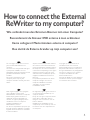 5
5
-
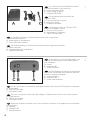 6
6
-
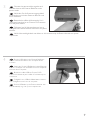 7
7
-
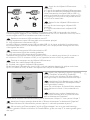 8
8
-
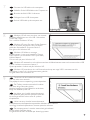 9
9
-
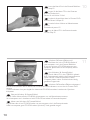 10
10
-
 11
11
-
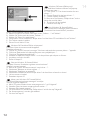 12
12
-
 13
13
-
 14
14
-
 15
15
-
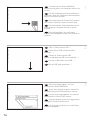 16
16
-
 17
17
-
 18
18
-
 19
19
-
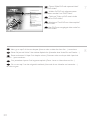 20
20
-
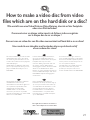 21
21
-
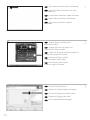 22
22
-
 23
23
-
 24
24
-
 25
25
-
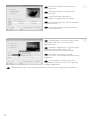 26
26
-
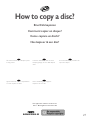 27
27
-
 28
28
-
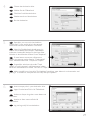 29
29
-
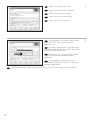 30
30
-
 31
31
-
 32
32
-
 33
33
-
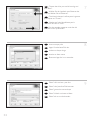 34
34
-
 35
35
-
 36
36
-
 37
37
-
 38
38
-
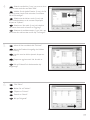 39
39
-
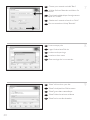 40
40
-
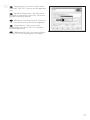 41
41
-
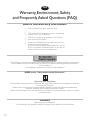 42
42
-
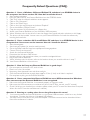 43
43
-
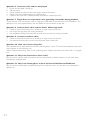 44
44
-
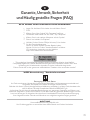 45
45
-
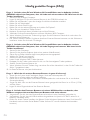 46
46
-
 47
47
-
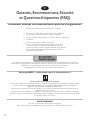 48
48
-
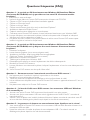 49
49
-
 50
50
-
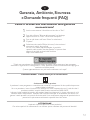 51
51
-
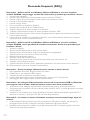 52
52
-
 53
53
-
 54
54
-
 55
55
-
 56
56
-
 57
57
-
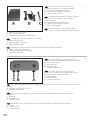 58
58
-
 59
59
-
 60
60
-
 61
61
-
 62
62
-
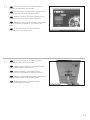 63
63
-
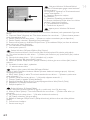 64
64
-
 65
65
-
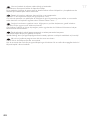 66
66
-
 67
67
-
 68
68
-
 69
69
-
 70
70
-
 71
71
-
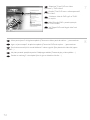 72
72
-
 73
73
-
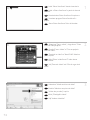 74
74
-
 75
75
-
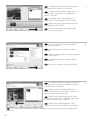 76
76
-
 77
77
-
 78
78
-
 79
79
-
 80
80
-
 81
81
-
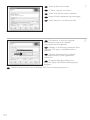 82
82
-
 83
83
-
 84
84
-
 85
85
-
 86
86
-
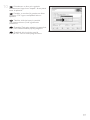 87
87
-
 88
88
-
 89
89
-
 90
90
-
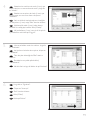 91
91
-
 92
92
-
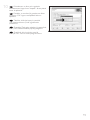 93
93
-
 94
94
-
 95
95
-
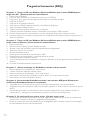 96
96
-
 97
97
-
 98
98
-
 99
99
-
 100
100
-
 101
101
-
 102
102
-
 103
103
-
 104
104
-
 105
105
-
 106
106
-
 107
107
-
 108
108
-
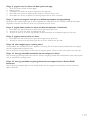 109
109
-
 110
110
-
 111
111
-
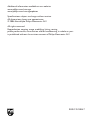 112
112
Philips SPD3400CC/05 User manual
- Category
- Optical disc drives
- Type
- User manual
Ask a question and I''ll find the answer in the document
Finding information in a document is now easier with AI
in other languages
- italiano: Philips SPD3400CC/05 Manuale utente
- français: Philips SPD3400CC/05 Manuel utilisateur
- español: Philips SPD3400CC/05 Manual de usuario
- Deutsch: Philips SPD3400CC/05 Benutzerhandbuch
- Nederlands: Philips SPD3400CC/05 Handleiding
- português: Philips SPD3400CC/05 Manual do usuário
- polski: Philips SPD3400CC/05 Instrukcja obsługi
- Türkçe: Philips SPD3400CC/05 Kullanım kılavuzu
- svenska: Philips SPD3400CC/05 Användarmanual
Related papers
-
Philips ED16DVDSK/00 User manual
-
Philips SPD4002CC/05 User manual
-
Philips SPD4002CC/05 User manual
-
Philips SPD6105BD User manual
-
Philips ED8DVDRWK Owner's manual
-
Philips ED16DVDRK/00 User manual
-
Philips ES8DVDRXK/00 User manual
-
Philips SPD3800CC-12 User manual
-
Philips SPD3900CC-12 User manual
-
Philips SPD7000BM User manual
Other documents
-
Nero NERO 6 Owner's manual
-
Nero StartSmart Operating instructions
-
Nero Vision Express 3 Owner's manual
-
Sony DSC-M2 Quick start guide
-
Nero StartSmart Owner's manual
-
Iomega EGO User manual
-
Sony DCR-DVD405 Quick start guide
-
Memorex 6 User manual
-
HP dvd600 DVD Writer series Quick start guide
-
BTC PC390 User manual